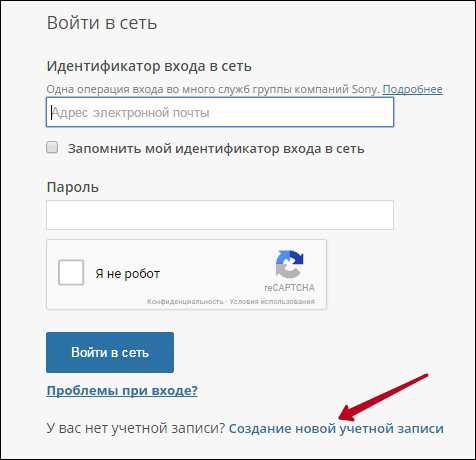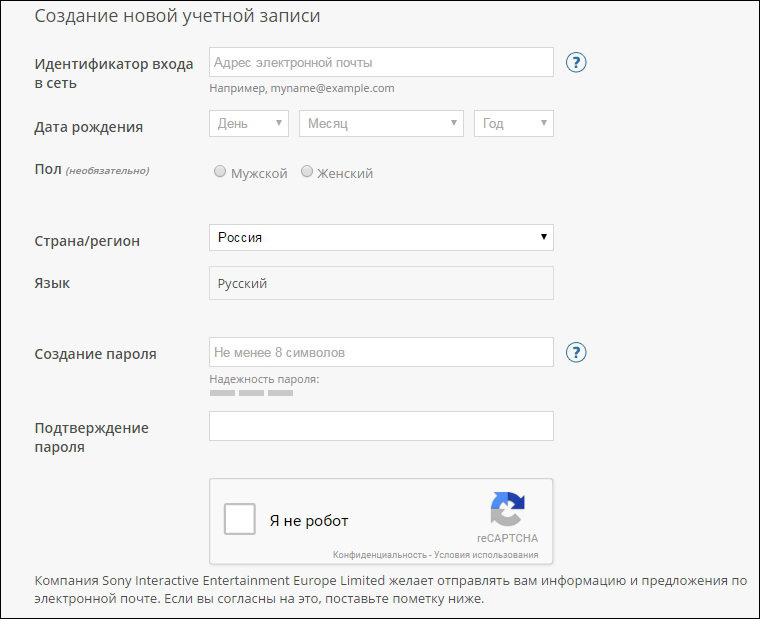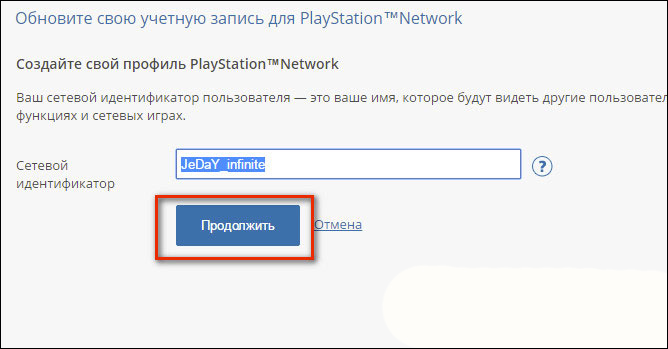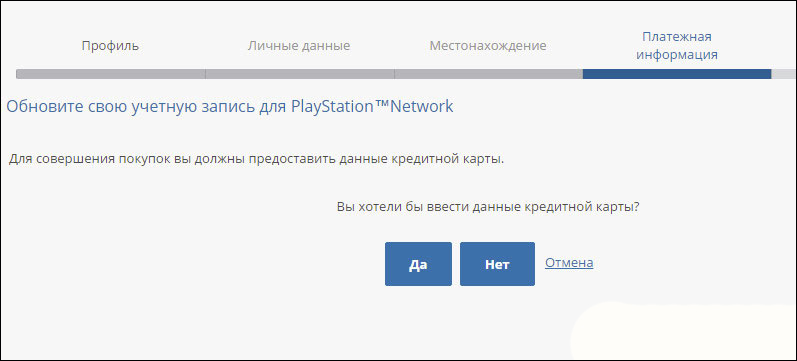Создать аккаунт в псн
Опубликовано: 29.04.2024
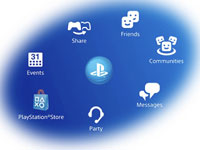
Совсем недавно серия игровых приставок Playstation производства компании Sony отметила свой юбилей. Вот уже 20 лет игровая индустрия Плейстейшен удивляет и радует геймеров всей планеты захватывающими шутерами, реалистичными симуляторами, весёлыми аркадами и интереснейшими приключениями в виртуальных мирах цифрового пространства.
Эта статья поможет вам создать аккаунт PS на официальном сайте (с компьютера) и непосредственно в консоли (рассматриваются 2 способа регистрации). Также из неё вы узнаете о том, как сменить пароль в учётной записи и сбросить его в случае потери.
Как создать профиль на сайте?
(инструкция для ПК)
1. Откройте в браузере официальный сайт игровой консоли — playstation.com.
2. Наведите курсор на опцию «Войти», расположенную в правой части «шапки».
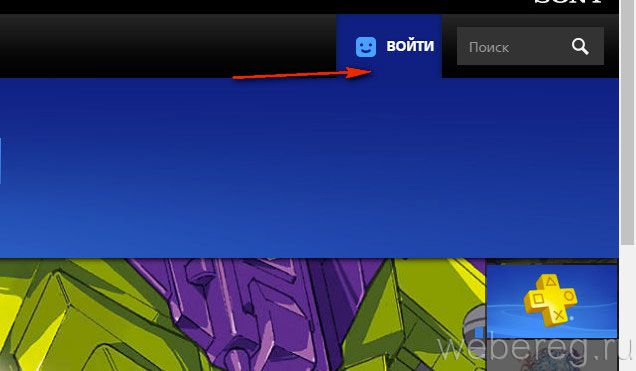
3. В выпавшей панели, под кнопкой «Войти», щёлкните ссылку «Создать учётную запись».
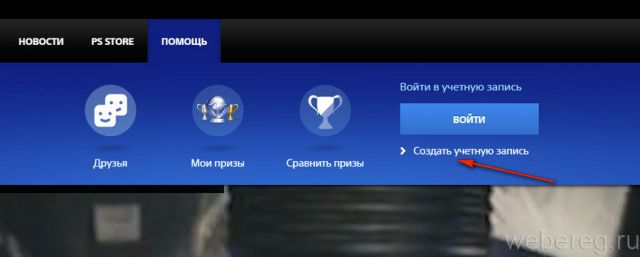
4. В строке «Идентификатор входа» укажите полный адрес своего e-mail.
5. Установите в окошках дату рождения, укажите свой пол (клацните кнопку возле «Мужской» или «Женский»).
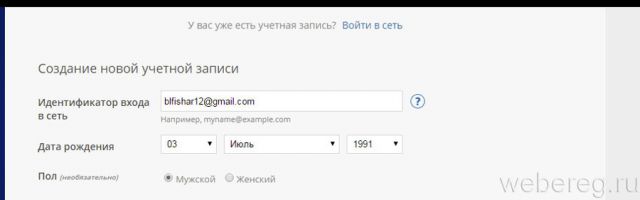
6. Введите дополнительные данные: страну и область, язык.
7. Составьте сложный пароль и введите его в двух последующих строках. Он должен включать в себя строчные и прописные английские буквы, спецсимволы и цифры.
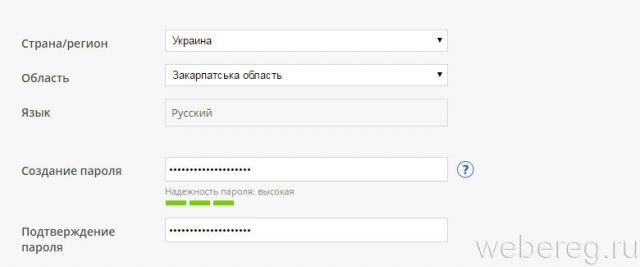
8. В блоке «Я не робот» щёлкните по окошку.

9. В появившемся окне ответьте на контрольный вопрос: клацните мышкой картинки, имеющие заданный признак, а потом нажмите кнопку «Подтвердить».
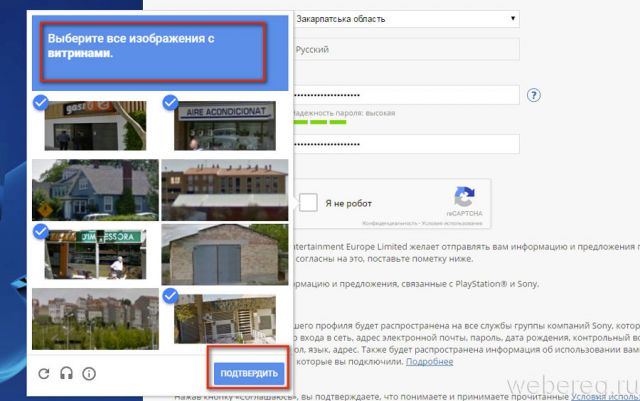
10. Поставьте «галочку» в окошке «Да, я хочу получать информацию», если хотите подключить новостную рассылку портала Playstation на свой почтовый ящик.
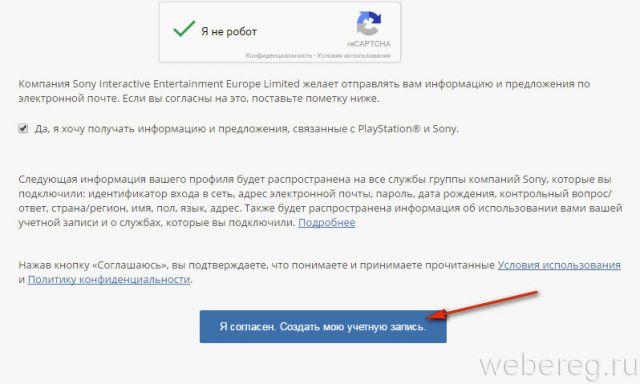
12. В строке «Сетевой идентификатор» придумайте никнейм для аккаунта. Он будет виден в списках друзей, отображать в сетевых играх и опциях. Кликните «Продолжить».
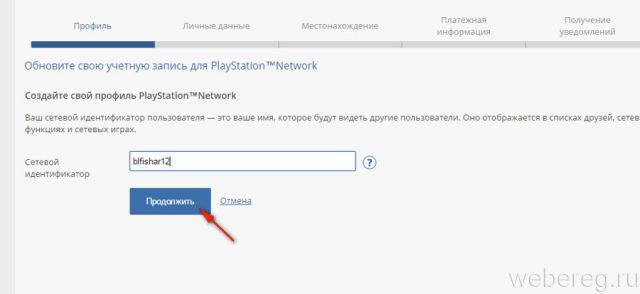
13. В форме «Личные данные» введите имя и фамилию. Выберите контрольный вопрос для верификации учётной записи и в следующем поле укажите оригинальный ответ на него. Щёлкните «Продолжить».
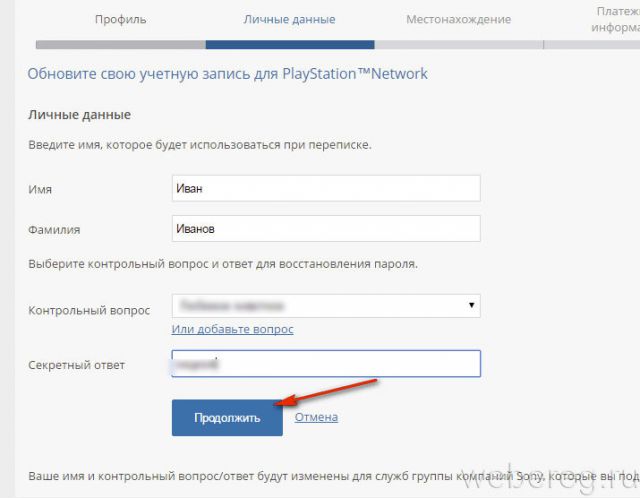
14. Когда появится приглашение «Подтвердите свой адрес… », перейдите в указанный e-mail.
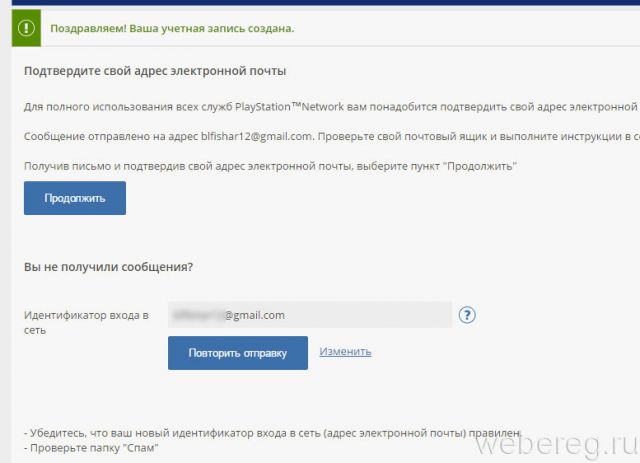
15. В письме с сервиса кликните ссылку «Подтвердить сейчас».
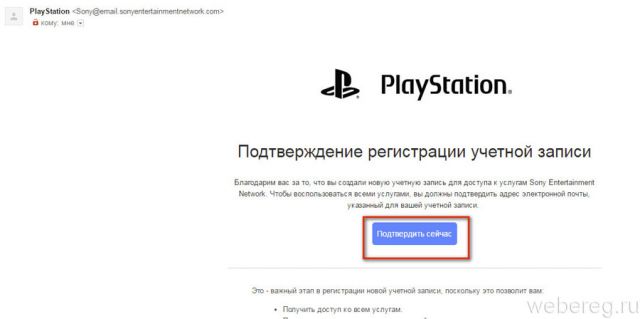
После завершения верификации на новой вкладке появится сообщение «Спасибо! Вы успешно подтвердили… ».
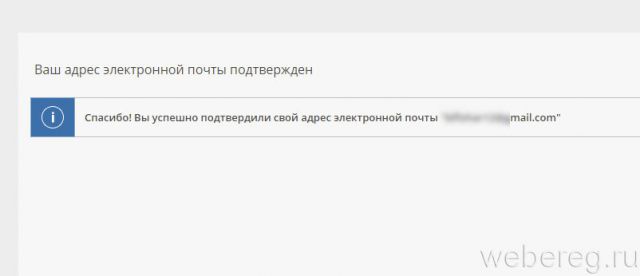
Дополнительная настройка и авторизация
При первом входе в аккаунт появится панель «Обновить… ». Клацните в ней кнопку «Далее».
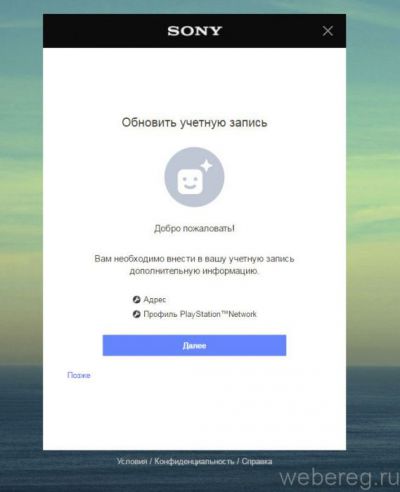
Введите свой адрес (город, область, индекс) и снова кликните «Далее».
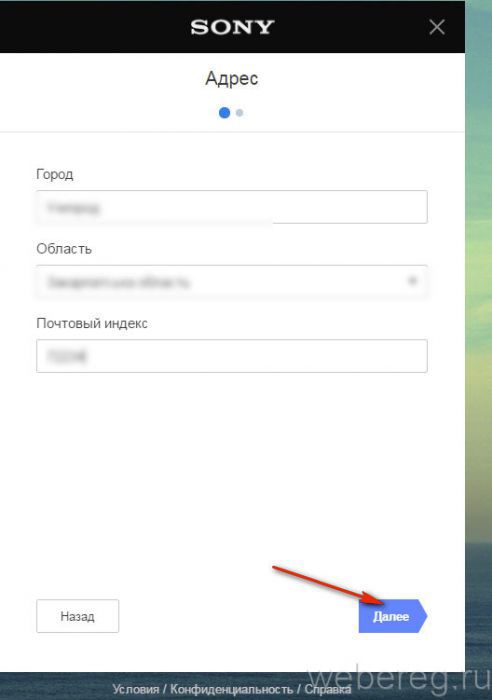
Наберите свой сетевой идентификатор (ник), имя и фамилию. Нажмите «Готово».
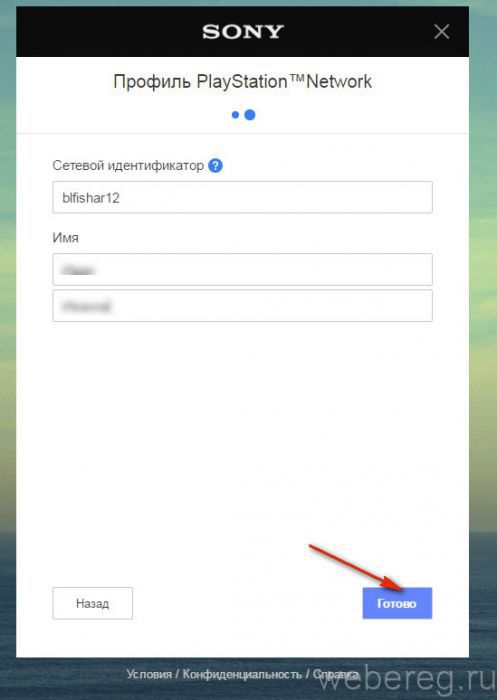
Чтобы авторизоваться в своём профиле, введите на сайте свой логин (e-mail) и пароль. А затем клацните в панели кнопку «Sign In».
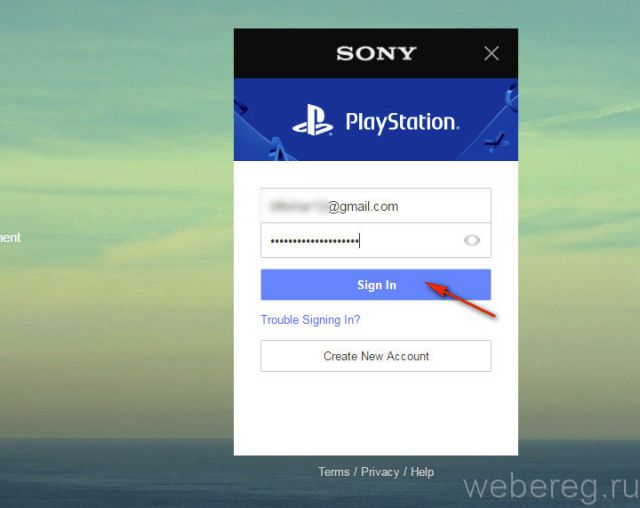
Обзор опций
Чтобы открыть панель управления аккаунтом, наведите курсор на свой никнейм. В выпавшем подменю выберите кликом мышки необходимый раздел:
- «My Profile» (Мой профиль) — статистика активности на сервисе;
- «Friends» — список друзей в системе PS;
- «My Trophies» — трофеи, завоёванные в игровых баталиях;
- «Compare Trophies» — сравнение трофеев;
- «Setting» — опции профиля;
- «Sign out» — выход из аккаунта.
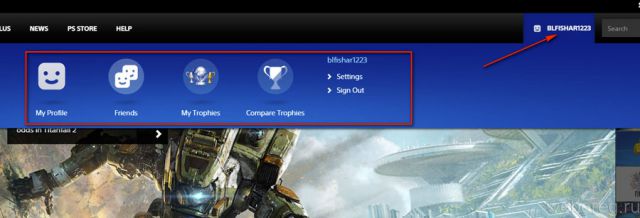
Как изменить пароль?
Смену ключа для входа в профиль можно выполнить непосредственно на приставке:
1. Войдите в свой профиль.
3. На экране опций выберите:
Настройки → Playstation Network (логотип) → Данные учётной записи → Пароль.
5. Наберите текущий пароль и новый. Нажмите «Продолжить».
Как восстановить доступ к аккаунту?
Если вы забыли или потеряли пароль, сделайте следующее:
1. На офсайте, в панели для входа, клацните ссылку «Trouble Signing In?».
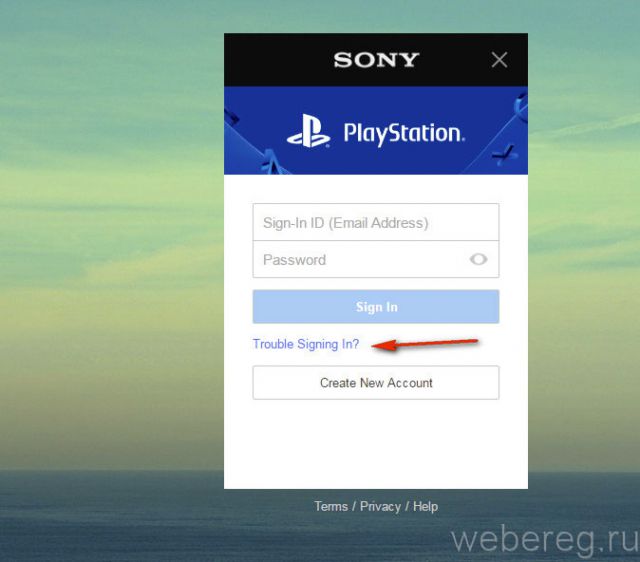
2. В открывшемся меню кликните «Change You Password».
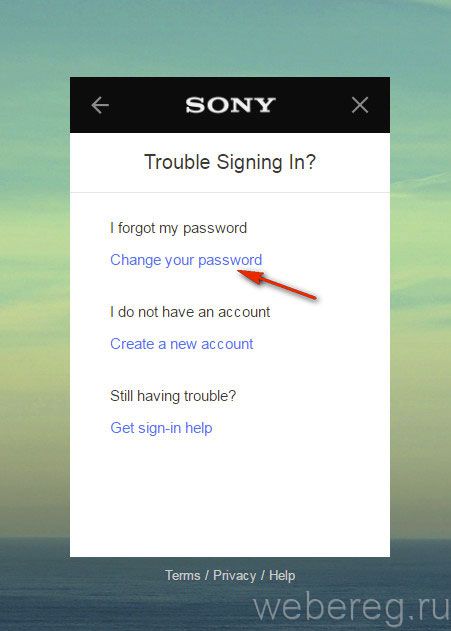
3. Введите логин (адрес почты). Кликните окошко «I’m not a robot» и нажмите «Continue».
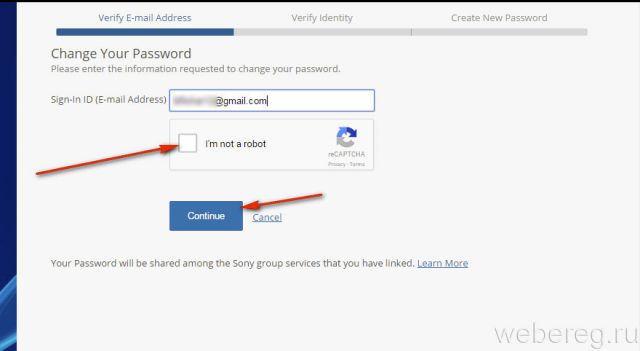
4. Перейдите в e-mail, в сообщении с сайта пройдите по ссылке.
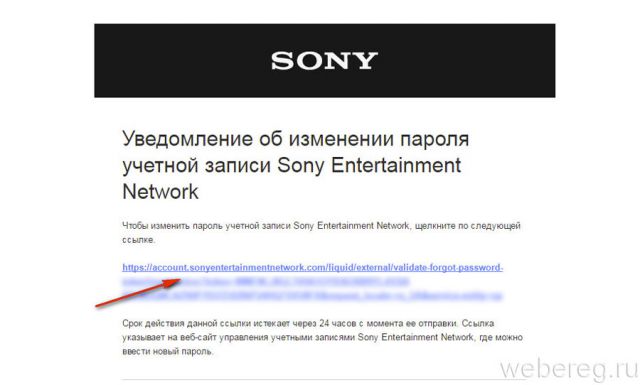
5. Ответьте на контрольные вопросы сервиса, чтобы подтвердить права на аккаунт (укажите дату рождения, имя и т.д.).
6. Следуйте инструкциям сервиса, по завершении верификации введите новый пароль.
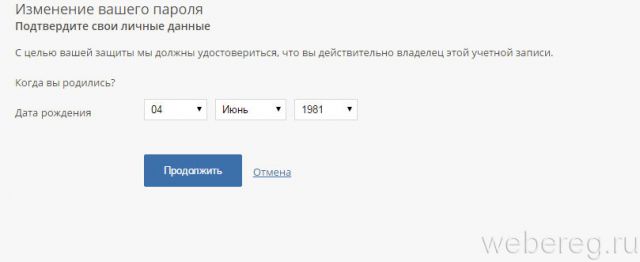
Как удалить профиль в PS?
Чтобы убрать аккаунт пользователя, выполните в консоли следующие операции.
1. На экране опций перейдите:
Настройки → Пользователи → Удалить пользователя
2. Следуйте подсказкам сервиса.
1. В окне приветствия выберите блок «Новый пользователь».

2. В окне с текстом соглашения выберите «Принять».

3. Под полями для входа нажмите опцию «Вы впервые в сети….».

4. Установите свою страну, язык и дату рождения.

5. В новой панели введите ник, имя и фамилию.

6. После отправки данных выберите блок с созданным профилем и нажмите «Далее».
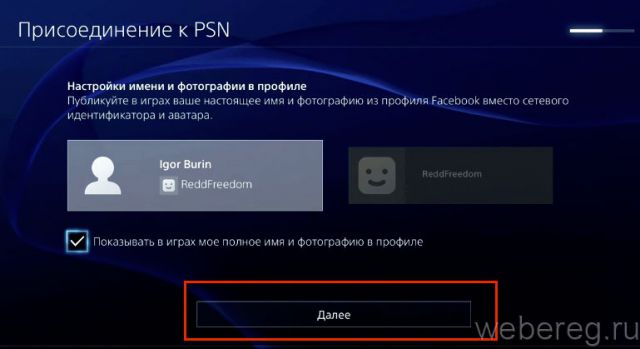
7. При необходимости создайте дополнительные настройки (поиск и добавление друзей, доступ и т.д.).

Увлекательного вам времяпрепровождения во вселенной PlayStation!
Что это такое
Сеть playstation network – это специально разработанная площадка для игровых консолей PS3, Vita и Portable. Все игровые режим в онлайн формате осуществляются, благодаря работе PSN. С ее помощью можно:
- Организовывать игровой процесс в сети.
- Зарабатывать личные достижения.
- Общаться, рассылать приглашения поиграть другим сетевым игрокам.
- Создавая учетную запись, можно делать покупки в фирменном магазине PS Store и Plus.
Плейстейшен нетворк открывает перед каждым пользователем большое количество возможностей.
Процесс регистрации
Чтобы создать аккаунт, можно использовать:
- Консоль.
- ПК.
Процесс не отнимает много времени. Каждый этап рассматривается по порядку.
Независимо от поколения, третье и четвертое, учетная запись создается по аналогичному принципу:
-
Для начала выбрать изображение PS Store, где будет предложено зарегистрировать нового пользователя или войти в сеть под имеющейся учетной записью. Необходимо выбрать первый вариант.


Заполнение основных данных
- Придумать логин (сетевой ID). Он будет высвечиваться в личном кабинете и сетевых играх при участии.
- Далее ФИ и половую принадлежность.

- Указать полный адрес, в соответствии с представленными полями (Область, город, индекс, улица и дом).
- Подтвердить ввод данных.
В завершение необходимо подтвердить правильно электронку. Для этого автоматически отправляется письмо-робот со ссылкой. Чтобы создать для себя полноценные возможности использования личного кабинета, рекомендуется осуществить привязку платежного средства в личном кабинете:
1. Открыть меню управления учеткой.
2. Выбрать в открывшихся данных подпункт платежных инструментов.
3. Чтобы привязать банковскую карту, необходимо заполнить ее номер, срок действия, ФИ (как на карте латиницей) и CVC код (из трех цифр на обратной стороне).
4. Указать повторно адресные данные.
Зарегистрируйтесь и получайте максимум возможностей, совершайте покупки в онлайн магазинах.

С компьютера
Чтобы создать PSN, нет необходимости использовать консоль. Для осуществления регистрации на ПК, необходимо пройти те же самые шаги:
- Открыть официальный сайт производителя и нажать создание учетной записи.
- Заполнить необходимые данные (общие данные ФИО, адрес проживания и адрес электронки).

Заполнение формы в ПК
- Перейти на почту и перейти на сайт через ссылку в автоматическом письме.
- Чтобы дальше играть онлайн, необходимо придумать сетевой ID.
- Обновляем созданную учетку.
- Остается придумать свободный логин.
- Ввести адрес проживания и завершить регистрацию.
Теперь можно переходить к активному пользованию учетной записи, играть, приобретать дополнения к играм. Однако для приобретения, необходимо добавить платежную карту, как было указано ранее в инструкции.
Важно! При осуществлении регистрации через персональный компьютер, в качестве дополнительной защиты можно придумать дополнительный PIN-код. Это поможет максимально обезопасить свой личный кабинет от злоумышленников.
Подробную инструкцию можно увидеть на видео:
Удаление учетной записи
- Осуществляем вход в систему посредством пользователя, которого планируется удалить.
- Выбрать пользовательский значок.
- Кликаем на треугольную кнопку, чтобы открыть настройки.
- Удаляем данные.
Если используется консоль четвертого поколения, принцип удаления немного отличается:
- Осуществить вход через основной аккаунт.
- Переходим в настройки.
- Выбираем пользователя для удаления.
Процедура занимает мало времени, но частично все, же решает поставленную задачу.
7 минут Автор: 49

Рlaystation – это игровая консоль, зарегистрировавшись в которой можно скачивать и покупать игры, а также смотреть фильмы, сериалы, слушать любимую музыку и т. д. Для этого нужно создать аккаунт на ps4. Процедура совершенно бесплатна, так что не стоит откладывать регистрацию в PSN! Рассмотрим подробнее процесс создания аккаунта, как в него входить и как удалять.
Аккаунты psn и ps4
PlayStationNetwork или PSN – это онлайн-«гипермаркет» игр, поставщик фильмов, музыки и большого количества развлечений, разработанный компанией Sony. Данный сервис предназначен в основном для загрузки эксклюзивных игр. А чтобы открывать их, понадобиться устройство PlayStation 4 или ps4. Поэтому аккаунт псн необходим для доступа к магазину игр, а аккаунт пс4 – для запуска приложений под конкретным пользователем. Для начала нужно пройти регистрацию и создать psn аккаунт.
Зарегистрироваться в сети PlayStation Network можно несколькими способами. Какой бы вы ни выбрали, это автоматически позволит проходить аутентификацию на любых компьютерах или устройствах Sony. Проще всего создавать ЛК на компьютере, поэтому рассмотрим сперва этот вариант.
Итак, для создания аккаунта на компьютере необходимо:
- Зайти на официальный сайт ПСН.
- В появившемся окне под формой идентификации нажимаем кнопку «Создание учетной записи».
- На следующем этапе нужно нажать кнопку «начать».
- Вводим адрес электронной почты и придумываем пароль, повторяя его дважды.
- Кликнув «Далее» следуем дальнейшим подсказкам системы.

В конце регистрации аккаунта на почту придет письмо со ссылкой, перейдя по которой адрес будет подтвержден. Жмем «Обновить аккаунт» на следующей странице. После этого необходимо указать фамилию, имя, выбрать контрольный вопрос и дать на него ответ. На следующей вкладке выбираем свое местонахождение. Заполняем платежные данные для оплаты покупок в сети. Выбираем ник, который будет служить сетевым идентификатором. Когда вся информация заполнена, нажимаем кнопку «Завершить». Теперь доступ в PSN активирован.

Теперь рассмотрим, как создать аккаунт непосредственно на приставке сони плейстейшн пс4. Включив девайс, нажимаем кнопку PS и выбираем в меню на главном экране «Новый пользователь». Нажимаем кнопку «Создать пользователя» и принимаем пользовательское соглашение. Выбираем «Создать аккаунт». Следуем инструкциям системы и заполняем поля Имя, Фамилия, место нахождения, адрес электронной почты, пароль. Нажав на экране «Создать свой профиль ПСН», нужно выбрать сетевой идентификатор – имя пользователя, которое будет видно другим игрокам.

На следующем этапе система предложит синхронизацию с Facebook, чтобы установить картинку профиля и имя, однако этот этап можно пропустить. Имя и картинку во время игр можно не показывать. Затем нужно указать, кто будет видеть ваших друзей в сети: никто, все или друзья. Если аккаунт синхронизировался с Фейсбук, то система автоматически поделится в нем всеми открытыми призами, если не убрать соответствующую галочку. В конце регистрации нужно нажать кнопку «принять».
Как видно, процессы несколько схожи, однако у каждого имеются свои особенности.
Войти в сеть плейстейшн нетворк можно через сайт и непосредственно через консоль. В первом случае нужно перейти на официальный сайт www.playstation.com и нажать кнопку «Войти в сеть». В появившемся окне нужно указать адрес электронной почты, которая выполняет роль ID для входа в сеть, и пароль, который пользователь придумал на этапе регистрации.

Для входа в аккаунты ps4 через консоль, нужно выбрать «Настройки» – «Управление учетной записью» – «Войти в сеть». В появившемся окне также вводим идентификатор (адрес почты), пароль и нажимаем кнопку «Подтвердить».
Важно! Если PlayStation 4 не выбрана в качестве основной системы ПС4, то консоль предложит сделать это. Нажмите «да» если согласны, и «не активировать», если не согласны.
Выход и деактивация
Чтобы выйти из аккаунта ps4, нужно также перейти в раздел настроек, найти в нем «Управление учетной записью» и нажать «Выйти из системы». Или зажимаем и удерживаем кнопку PS для вызова быстрого меню. Выбираем в нем раздел «Питание» – «Выйти из системы PS4».

Важно! Если вы вышли из учетной записи пользователя, используя второй способ, выход из PlayStation Network не был сделан (1-й способ). Поэтому при дальнейшей авторизации в аккаунте автоматически будет произведен вход в сеть PS Network. Если при этом другой пользователь зайдет в вашу учетку пользователя, он получит доступ к PSN и PlayStation Store под ней.
Для деактивации аккаунта ps4 нужно: войти в учетную запись на основной системе ПС4; в настройках найти «Управление учетной записью» – «Активировать как основную».
Далее выбираем «Деактивировать» – «Да». Теперь аккаунт деактивирован, и при желании можно активировать другую систему ПС4 в качестве основной.

Пароль для входа
Если в системе создан только один пользователь или если включен автоматический вход в ПС4, то система будет выполнять подключение к сети под учетной записью данного пользователя. Чтобы отключить это, нужно в настройках найти следующие разделы «Пользователи» – «Настройки входа» – «Автоматический вход в систему». Здесь нужно убрать данную отметку.
Однако, другие пользователи смогут в ручном режиме выбирать вашу учетную запись для входа. Если вы хотите ограничить доступ к аккаунту, нужно поставить PIN-код. Сделать это можно в том же разделе «Настройки входа». Это позволит ограничить доступ к вашему аккаунту других геймеров.
Объединение аккаунтов ps4
Объединение аккаунтов в ps4 возможно, однако, политикой компании Сони это не приветствуется. Чтобы объединить две консоли в один аккаунт нужно создать каждому из игроков по две учетный записи. Первая – своя, вторая – учетная запись другого пользователя, с которым вы хотите делиться скачанными играми, приложениями и т. д. Теперь первый пользователь (П1) деактивирует свою личную учетку, оставляет аккаунт второго, а второй(П2) делает то же самое с первым. О том, как проводить деактивацию, описано выше. После этого П1 заходит на аккаунт П2, и через «Настройки» – «Управление учетной записью» нажимает «Активировать». П2 повторяет аналогичные действия на своей приставке. Теперь оба игрока могут пользоваться всем скачанным для своих аккаунтов.
Удаление
Удаление аккаунта в ПС4 так же, как и регистрация, может проводиться несколькими способами. Рассмотрим вариант удаления учетной записи с основного аккаунта. Для этого нужно:
• Войти в аккаунт. Включаем консоль и вводим свои данные для авторизации. Если удаляется не основной, а доп. аккаунт, войти нужно как основной пользователь.
• Зайти в настройки системы. На главном экране нужно нажать стрелку вверх на левом джойстике и откроется меню. Тем же джойстиком крутим вправо, пока не дойдем до «настройки». Жмем «Х», чтобы открыть их.
• Нажать «Удалить пользователя». В разделе настроек нужно найти опцию «пользователи» – «удалить пользователя».
• Выбрать конкретного пользователя. В списке активных геймеров выбираем пользователя, которого хотим удалить и нажимаем «Х», подтверждая процесс. Далее следуем подсказкам системы. Удаление основного пользователя возможно после подтверждения решения об инициализации PS4. После чего консоль вернется к заводским настройкам, и вся сохраненная информация будет стерта. Для их сохранения нужно в настройках найти опцию «Управление сохраненными данными» – «сохраненные данные в памяти в системы». Выбираем кнопку «Загрузить в сеть», если хотим, чтобы данные загрузились на облачное хранилище, или «Накопитель USB», если хотим перенести данные на жесткий диск или флешку. Выбираем игру, данные которой хотим сохранить и жмем «Копировать».
• Убедиться в удалении. Для этого нужно выйти из консоли после удаления, а затем снова войти в нее. Если пользователь больше не отображается на экране, значит, удаление прошло успешно. Если он снова в списке, нужно повторить процедуру и убедиться в правильности своих действий.
Таким образом, учетная запись playstation network дает возможность пользователю погрузиться в дивный мир онлайн-развлечений. Здесь можно не только играть в игры, но и скачивать эксклюзивные фильмы, музыку или сериалы.
Как создать аккаунт в PlayStation Network
Наша статья дает разобраться в тонкостях того, как создать аккаунт ps4 в любых регионах.
Существует три способа как создать аккаунт на сони плейстейшен 4. Каждый дает возможность полноценной авторизации в сети с устройств – это могут быть приставки PlayStation 3 и PlayStation 4 или персональные компьютеры.
Чтобы создать аккаунт playstation network, нужно:
· Чтобы воспользоваться персональным компьютером для регистрации, вы заходите на официальный сайт PSN.
· После этого на специальной странице сайта правильно вводите личные данные – это электронный адрес, дата рождения и информация о том, где вы живете. Также создайте надежный пароль, который будет сложно подобрать.
· Подтвердите согласие на обработку информации.
· Чтобы завершить регистрацию, необходимо зайти в указанную электронную почту и перейти по ссылке, которая будет содержаться в письме от компании. Это дает возможность подтвердить, что вы - владелец почты.
· Следующая страница дает возможность обновить информацию в аккаунте.
· После этого обязательно выберите свой ник, который является важной частью идентификации в сети.
· После этого нужно нажать на «продолжить» и завершить создание аккаунта с помощью ввода всей необходимой информации.
· После того, как вы заполните все данные, можно будет нажать «Завершить».
Создание аккаунта PSN на PlayStation 4
Чтобы создать аккаунт playstation с помощью приставки, необходимо включить приставку и контроллер. После этого необходимо:
1. Выбрать в меню пункт «Создать пользователя», после чего вы принимаете соглашение пользователя.
2. После этого, не заходя в PSN, нужно выбрать пункт «Создание аккаунта».
3. Потом необходимо следовать указаниям на экране. Система требует ввести подробную информацию о владельце аккаунта – это адрес проживания, данные электронной почты и пароль от создаваемого аккаунта.
4. После этого будет дана возможность создать собственный игровой ник, который будет использоваться в дальнейшем. Также никнейм будет виден в дальнейшем игрокам, с которыми вы будете играть по сети.
5. Следующий этап дает возможность выбрать собственное фото профиля и заполнить информацию с помощью подключения аккаунта на фейсбук. Подключение фейсбук дает возможность демонстрировать полное имя и картинку во время игрового процесса.
6. Если вы подключили фейсбук, у вас появится опция – возможность выбрать, кто сможет просматривать список друзей – это могут быть как все пользователи, так и друзья друзей, так и только ваши друзья, так и только владелец аккаунта.
7. Уберите галочку «делиться информацией на фейсбук», если вы не хотите, чтобы на сайте размещалась информация о ваших игровых достижениях.
8. В самом конце необходимо выбрать пункт «принять», чтобы полностью завершить процесс создания аккаунта.
Как создать аккаунт psn ps4 из другой страны или другого региона
У многих пользователей возникает вопрос о том, для чего в принципе необходимо менять регион при регистрации. Такое решение дает возможность получить доступ к некоторым играм, которые нельзя использовать а Европе. К примеру, при регистрации ps аккаунта из Америки или Азии вы можете получить возможность играть в региональные игры, которые не выходят из круга использования в регионе создания. Для того чтобы получить такую опцию, необходимо сразу же при регистрации указать страну региона, который удобно будет использовать в дальнейшем для создания аккаунта пс 4.
Достаточно часто пользователи принимают решение создать аккаунт для sony playstation 4 в регионе №3 – он дает возможность получить доступ к азиатским играм. Для этого нужен «чистый» адрес электронной посты, который ранее не был привязан к другим аккаунтам.
Чтобы получить доступ ко всем возможностям, нужно:
1. Выйти из аккаунта сони плейстейшен, который используете постоянно;
2. На экране нажать «новый пользователь» и согласиться с условиями, которые предлагает система;
3. Выберите пункт создать аккаунт плейстейшен нетворк;
4. После этого необходимо будет выбрать страну, которую хотите использовать в качестве домашнего региона;
5. Обязательно обратите внимание на то, что нужно выбирать исключительно страну, язык которой знаком. Использование азиатских регионов предполагает умение читать на языке страны.
6. Выберите язык, который вы будете использовать в дальнейшем. Как правило, рекомендуется использовать локацию Гонконг – так сможете и получить доступ к рынку Азии, и использовать английский язык.
7. После этого необходимо выбрать город и почтовый индекс города, в котором вы находитесь;
8. Укажите адрес электронной почты и придумайте надежный пароль;
9. Подтвердите электронную почту с помощью перехода по ссылке;
10. Укажите ник и имя, которые будут использоваться в дальнейшем и примите условия использования;
11. Система активируется как основная.
После этого вы можете осуществить вход в псн аккаунт.
Если вы недавно стали тем счастливчиком, у которого появилась PS3 или PS4, то, наверное, уже слышали о такой сети, как PlayStation Network. Ещё не зарегистрировались? Тогда читайте дальше и сделайте это.
Зарегистрироваться в PlayStation Network можно с консоли или компьютера.
Что такое PS Network?
PlayStation Network — специальный сервис, созданный для пользователей PlayStation 3, Portable, Vita, 4. Все онлайн-составляющие игр и других действий на приставках проводятся благодаря PSN:
- игра по сети;
- достижения, разработанные для каждой видеоигры;
- переписка с другими пользователями, приглашение их в игру;
- доступ к магазину PS Store и PS Plus.
Создать учётную запись легко как в PS3, так и в PS4. Правда, последняя чаще сама предлагает пройти регистрацию. На PS3 вначале выбираем иконку PS Store и открываем её (кнопка X), после чего будет предложено зарегистрироваться или войти, чтобы продолжить.
Теперь осталось только подтвердить адрес электронной почты, чтобы полноценно пользоваться новым аккаунтом. Как видите, ничего сложного здесь нет. Добавьте платёжные данные, чтобы покупать игры через PS Store.
- Находим в меню пункт «Управление учётной записью».
- Выбираем «Данные учётной записи» — «Платёжная информация».
- Заполняем стандартные поля: тип карты, имя владельца, срок действия, номер, а также код безопасности.
- Далее, с нашей карты спишется один рубль в целях проверки корректности введённых данных.
- После этого заполняем ещё ряд полей: улица/дом, город, область, почтовый индекс.
- Жмём «ОК».
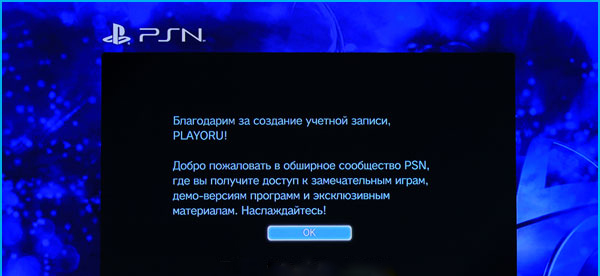
Теперь мы без труда можем пополнять виртуальный бумажник и покупать любые игры в PS Store, а также подписку на Plus.
С компьютера
Вовсе не обязательно, вообще, иметь ПС, чтобы создать учётную запись PSN. Сделать это можно и через компьютер. Понадобятся всё те же данные.
- Открываем в браузере сайт: https://account.sonyentertainmentnetwork.com/.
- Жмём «Создание учётной записи».
![«Создание учётной записи»]()
- Заполняем стандартные формы: email, адрес проживания, пол, страна, пароль.
![Заполнение данных]()
- После создания на почтовый ящик придёт письмо, в котором нужно будет подтвердить свой email.
- После перехода учётная запись будет фактически создана. Но чтобы играть в игры, необходимо добавить в неё сетевой идентификатор.
![Ввод сетевого идентификатора]()
- Нажимаем «Обновить учётную запись».
![Обновить информацию]()
- Придумываем никнейм.
- После этого жмём «Продолжить» и вводим свой домашний адрес.
Вуаля! Аккаунт создан. Вы также можете добавить здесь свои платёжные данные. Кроме того, через компьютер можно, помимо пароля, установить пин-код, чтобы уменьшить вероятность взлома злоумышленниками.
Удаление аккаунта
Зато удалить пользователя с консоли PS3 или PS4 довольно легко.
- Заходим в систему через пользователя, которого хотим удалить.
- Выбираем значок пользователя.
- Жмём кнопку в форме треугольника, чтобы открыть параметры.
- Нажимаем «Удалить».
Убирать лишних пользователей с PS4 нужно немного иным способом.
- Заходим через основного пользователя.
- Открываем меню «Настройки».
- Выбираем «Удалить пользователя».
Удаление основного/единственного пользователя приведёт к тому, что консоль вернётся к заводским настройкам.
Теперь вы знаете, как зарегистрироваться в PS3 и PS4 в «Плейстейшн Нетворк», для чего нужна эта сеть и как ей пользоваться.
Читайте также: